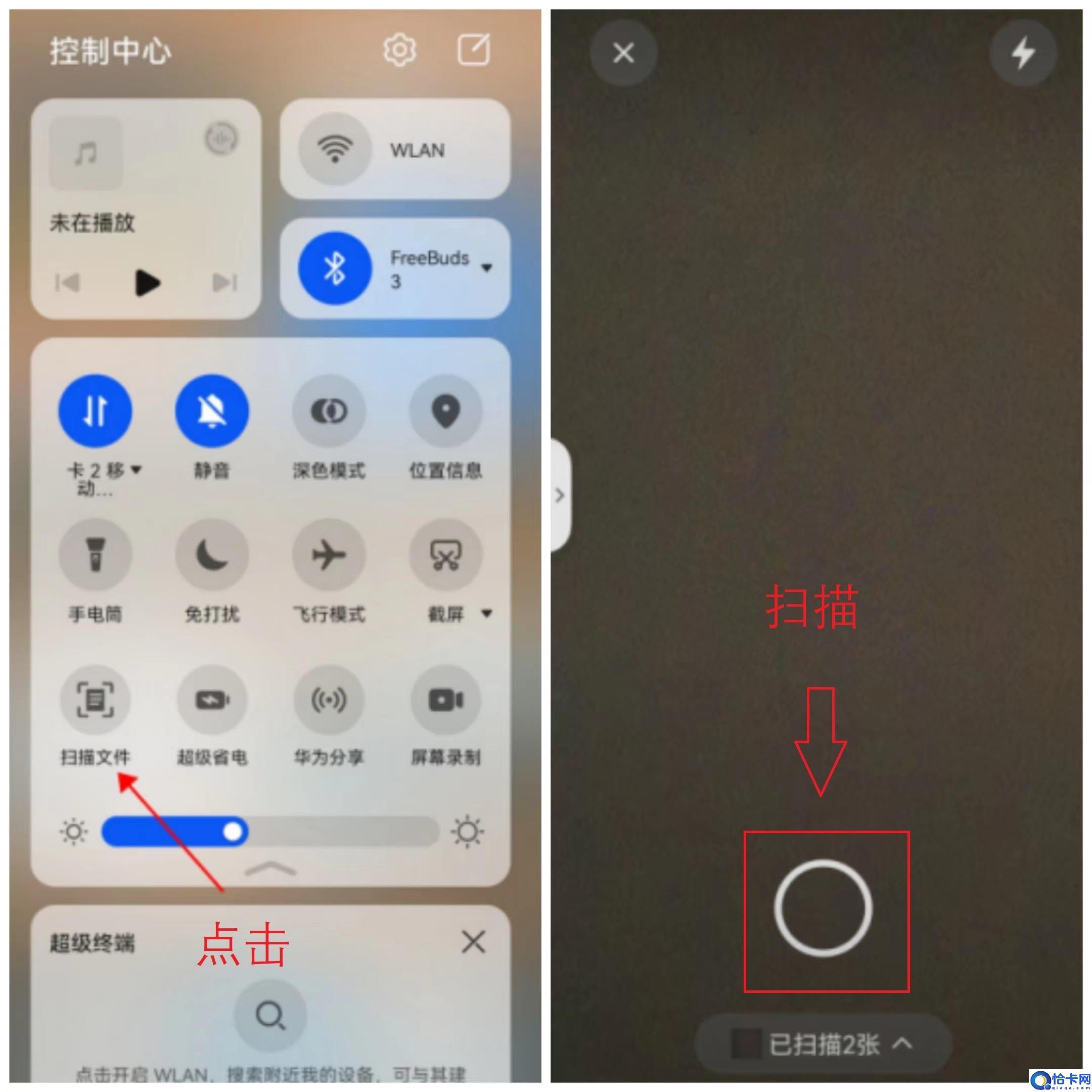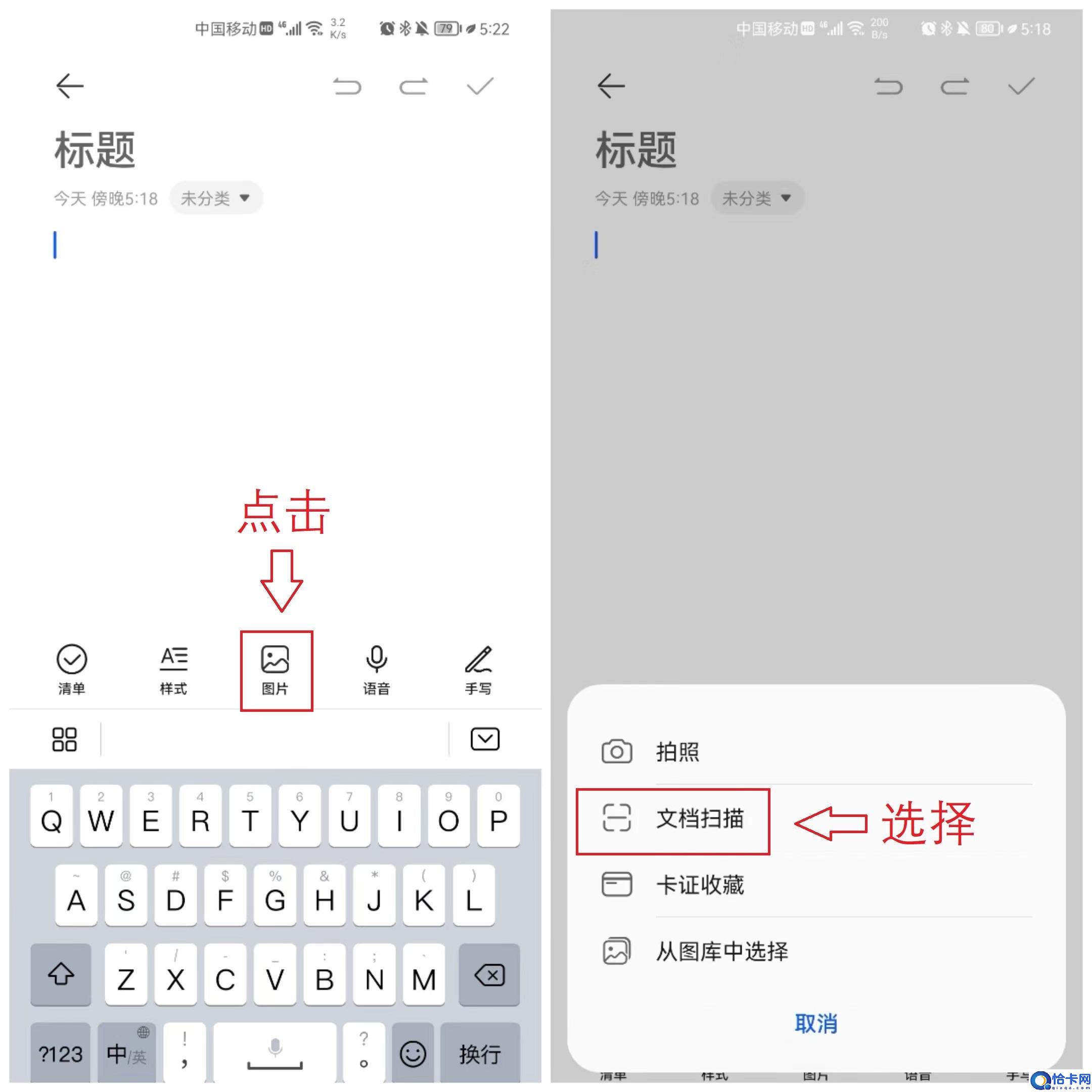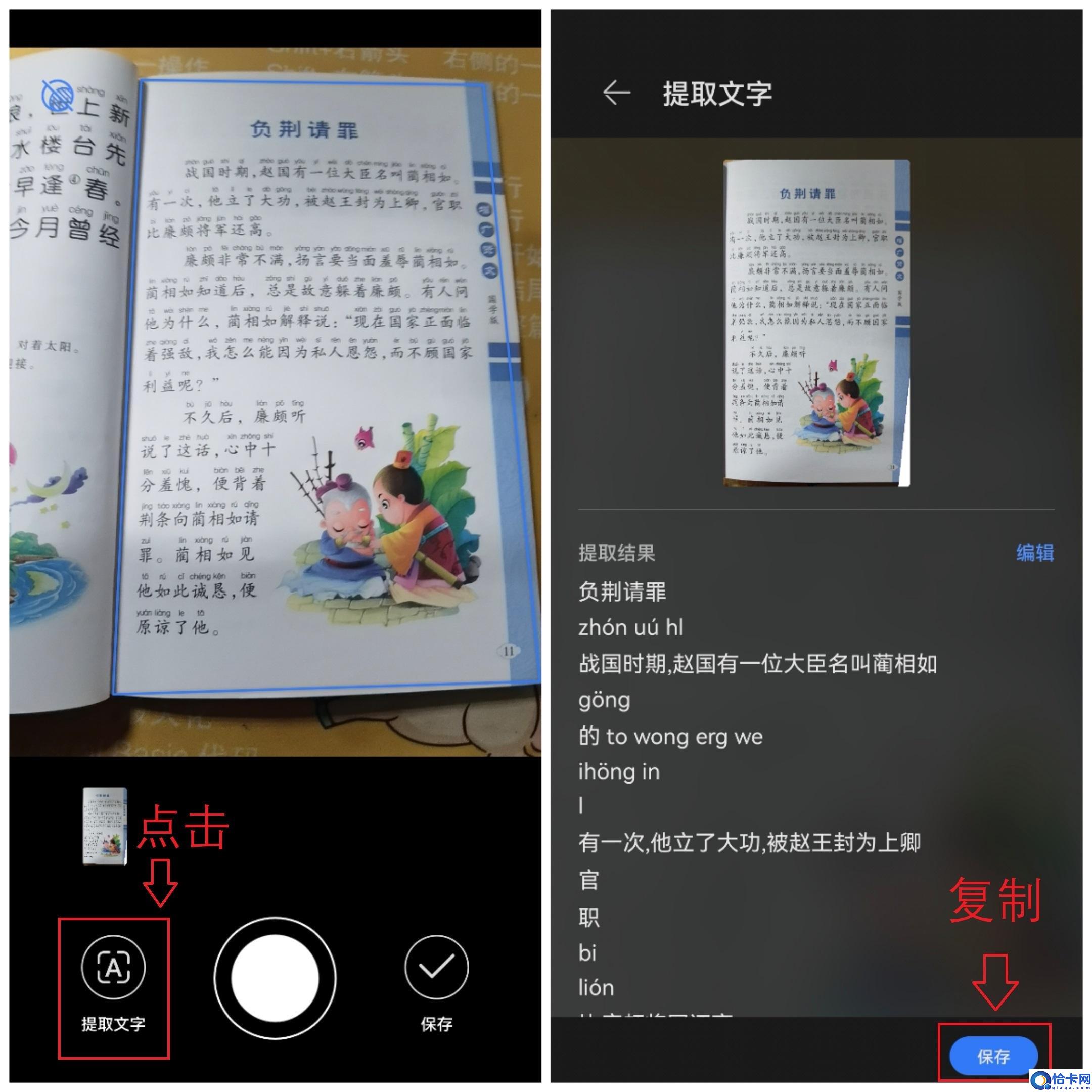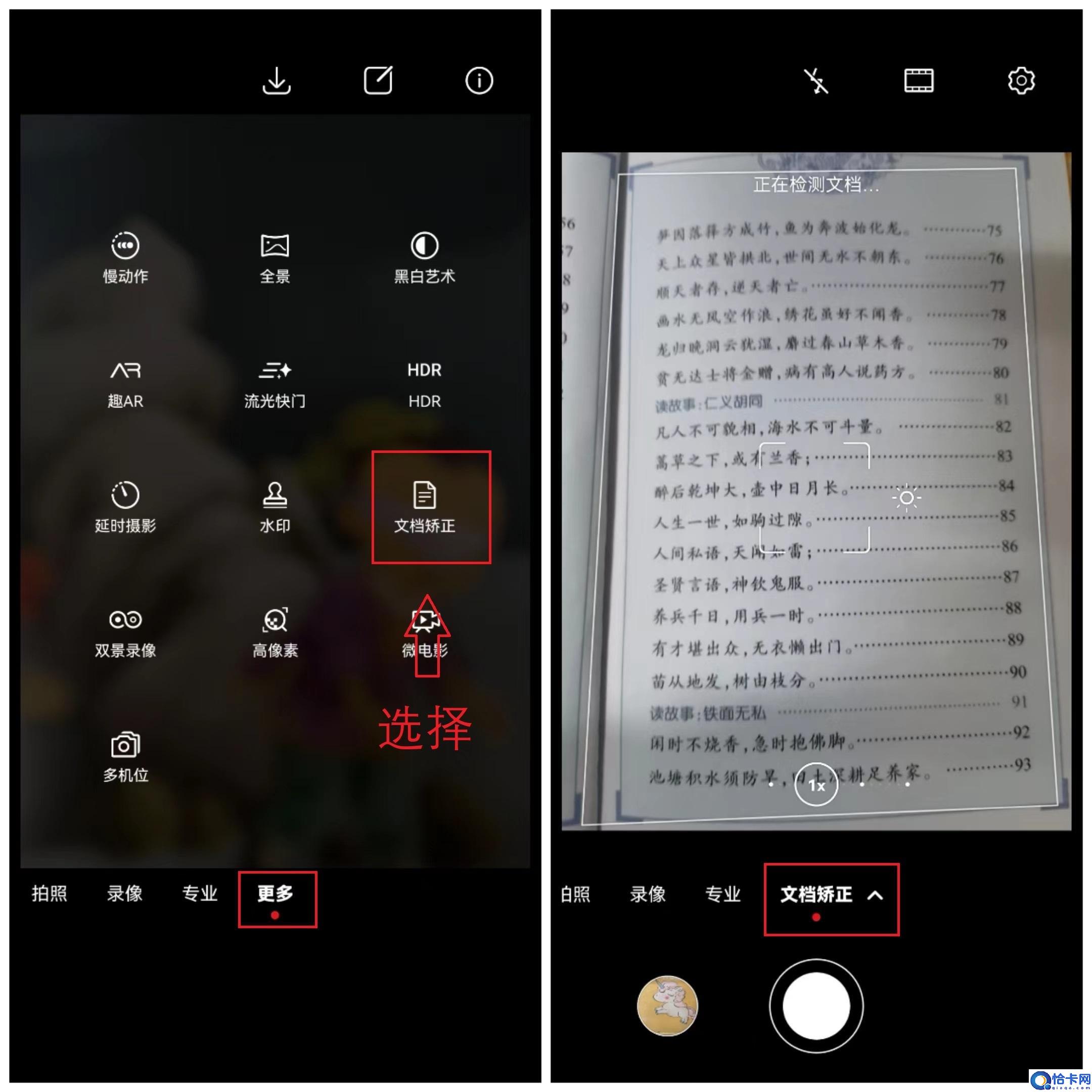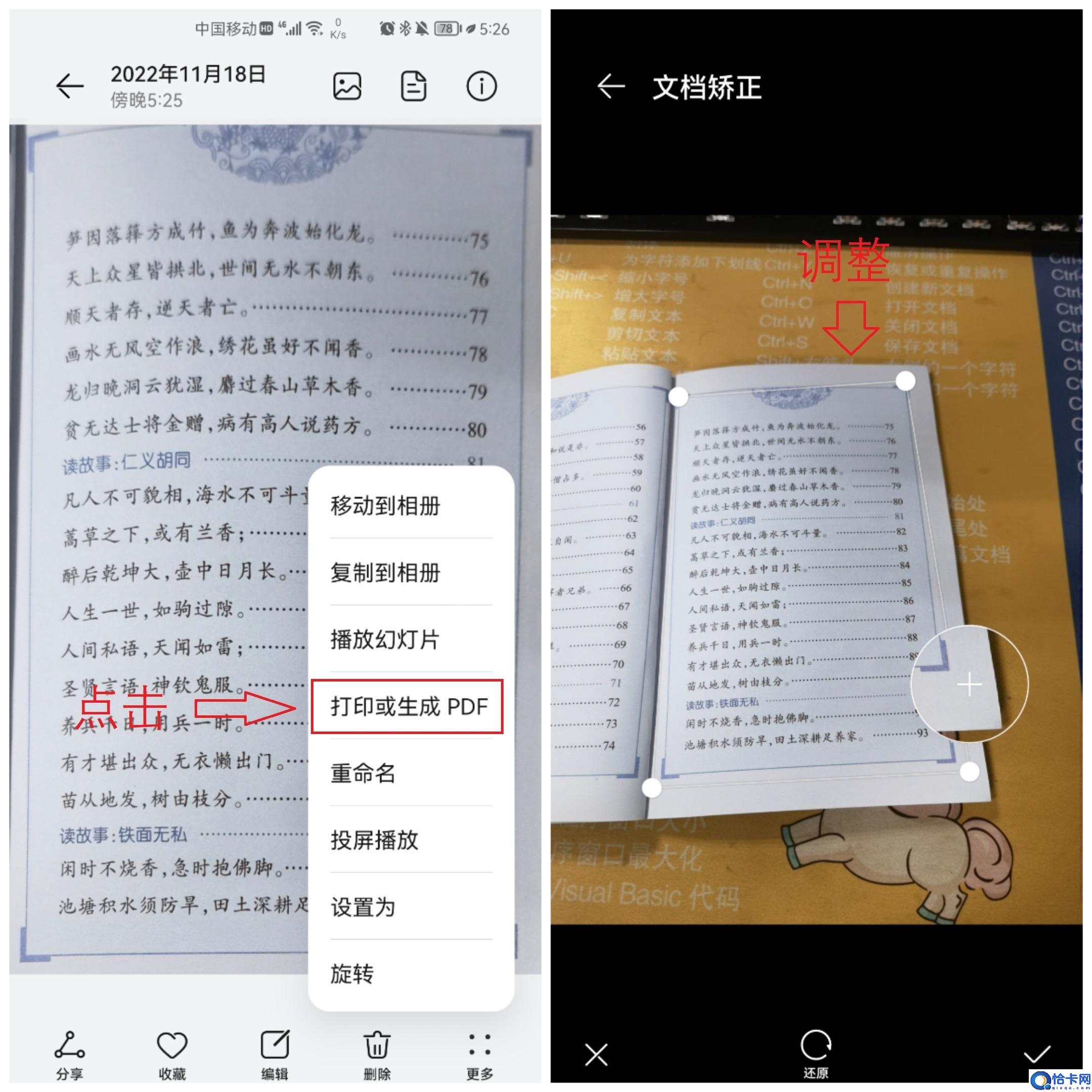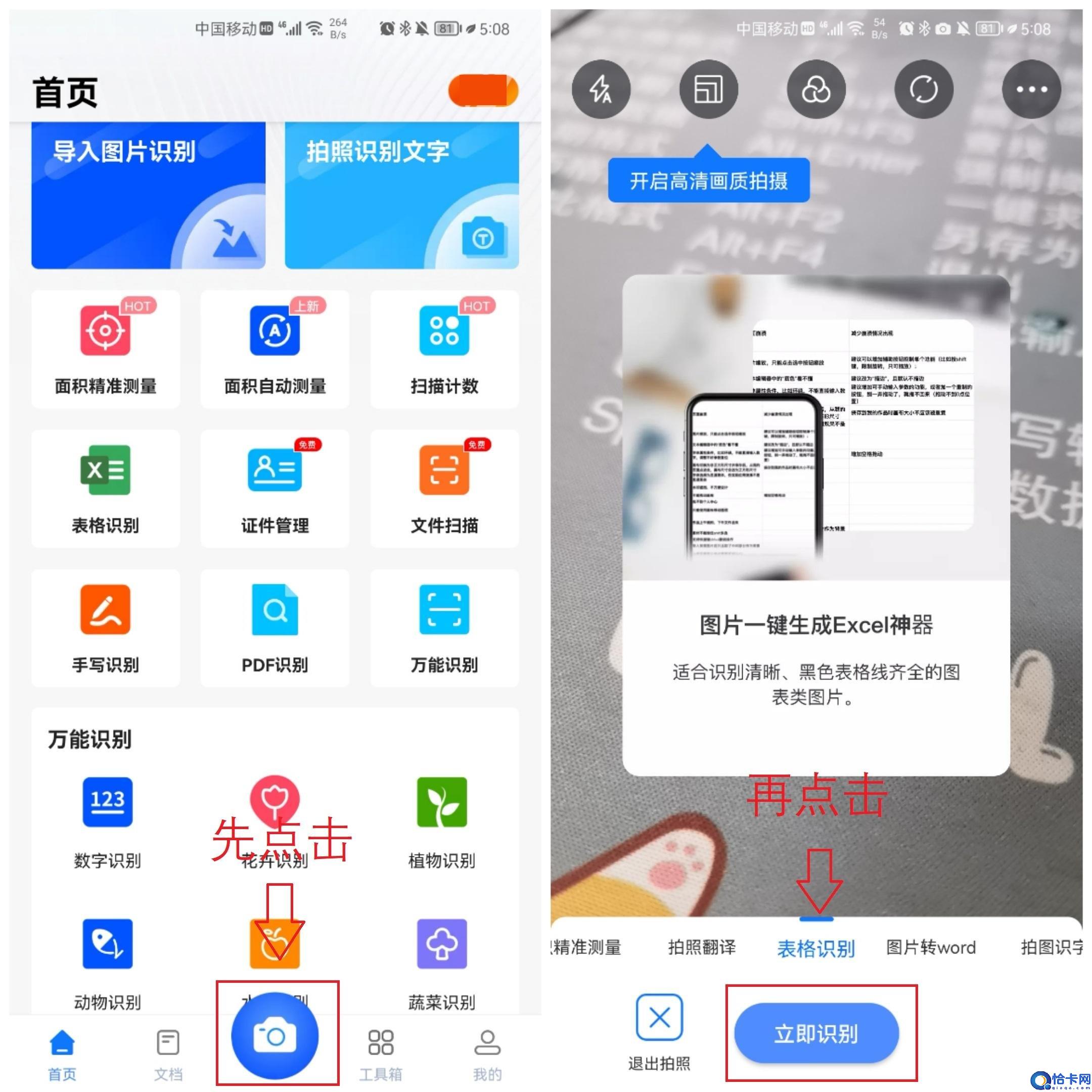华为手机扫描图片怎么扫描PDF(华为手机隐藏的4种扫描仪功能)
你们平时扫描文件还跑打印店吗?今天才发现,华为手机竟隐藏4种扫描仪功能,让你轻松完成扫描打印,以后扫描文件再也不用去打印店了。
如果你的华为手机用的红门系统,下拉通知栏可以打开控制中心,找到【扫描文件】这个功能,点击就可以进行扫描了,支持多张连续扫描。
华为手机的备忘录也有扫描识别功能,需要新建一个笔记,然后点击【图片】,选择【文档扫描】功能,支持对图片、纸质文稿进行扫描识别。
扫描完成后直接保存到备忘录,纸质文稿就会变成电子文稿,支持打印、分享、导出为Word、PDF文档,还能提取图片上的文字,一键复制。
系统自带的相机除了拍照,还有很多隐藏功能,打开相机点击【更多】,选择【文档矫正】,将镜头正对文稿,自动检测文档内容并拍下来。
这样拍出来的文稿非常规范,不含任何杂边阴影,手抖也没关系,支持手动调整文档范围。点击右下角的【更多】,还能打印或生成PDF文件。
我们还可以使用【掌上识别王】,支持扫描的功能更多,比如表格识别、手写识别、证件扫描、数字识别、动植物识别等,只需拍个照就能搞定。
写在后面:
今天的内容就到这里了,如果你觉得还不错,可以分享给家人朋友,这样能够帮助到更多的人哦。
华为手机竟隐藏4种扫描仪功能,以后扫描文件再也不用去打印店了,很方便。
热门教程
Win11每次开机会检查tpm吗?Win11每次开机是否会检查tpm详情介绍
2系统之家装机大师怎么用?系统之家装机大师使用教程
3Win10 21H1更新KB5003637后任务栏不能在底部显示怎么办?
4Win11电脑下载的文件被自动删除怎么办?
5Win11资源管理器的样式如何切换?Win11资源管理器样式切换方法
6Win11蓝屏怎么修复?win11蓝屏修复教程
7Win11正式版如何固定“此电脑”到任务栏?
8Win10和Win11哪个好用?Win10和Win11区别介绍
9电脑有必要升级Win11吗?升级Win11的注意事项
10Win10家庭版笔记本电脑怎么关闭Windows defender功能?
装机必备 更多+
重装教程
大家都在看
电脑教程专题 更多+